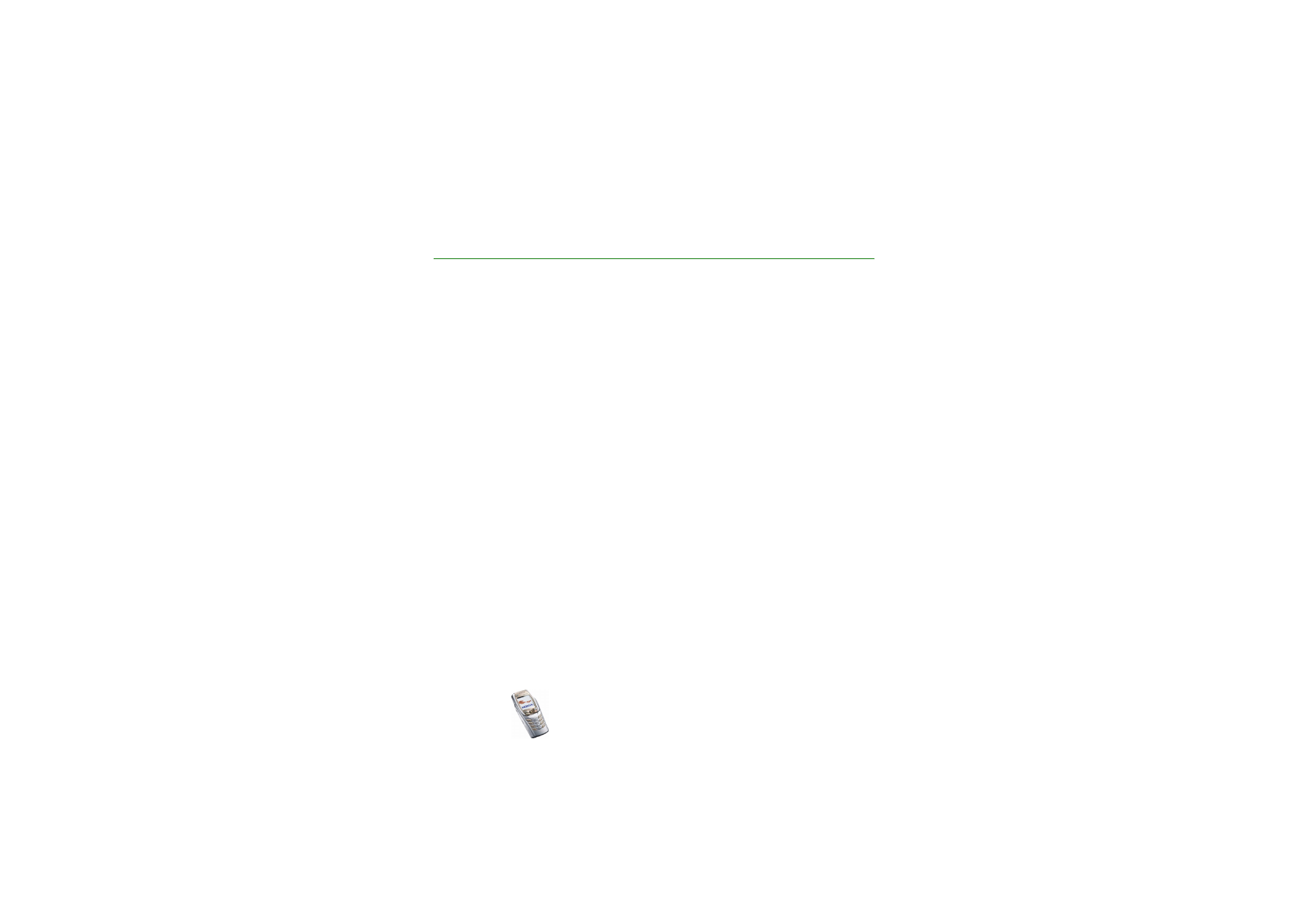
Tips og hint
Tips og hint om hvordan du bruker Nokia 6810-telefonen og overfører data fra din
forrige telefon til din nye telefon.
■ Overføre data fra den forrige telefonen
• Hvis den gamle telefonen din ikke har støtte for PC Suite, kan du bare
overføre data via SIM-kortet.
1. Overfør all kontaktinformasjonen (navn og telefonnumre) i den gamle
telefonen, til SIM-kortet. Hvis du vil ha mer informasjon, kan du se
brukerhåndboken for den gamle telefonen.
2. Ta ut SIM-kortet og sett det inn i Nokia 6810-telefonen.
3. Trykk
Meny
og velg
Kontakter
,
Kopier
,
Fra SIM-kort til telefon
og
Alle
for å
kopiere kontaktene til den nye telefonen.
• Hvis den gamle telefonen har støtte for PC Suite, kan det være at du kan
overføre data ved hjelp av programmet Nokia Content Copier i PC Suite.
Du kan kopiere data direkte fra den gamle telefonen til den nye telefonen. Hvis
du ikke har den gamle telefonen lenger, men du på et eller annet tidspunkt har
tatt sikkerhetskopi av den på en kompatibel PC, kan det være at du fremdeles
kan overføre dataene i sikkerhetskopien til den nye telefonen. Vær
oppmerksom på at du bare kan overføre dataene som var lagret i den gamle
telefonen da du sist tok sikkerhetskopi med PC-en. Hvis du vil ha mer
informasjon, kan du se dokumentasjonen for PC Suite.
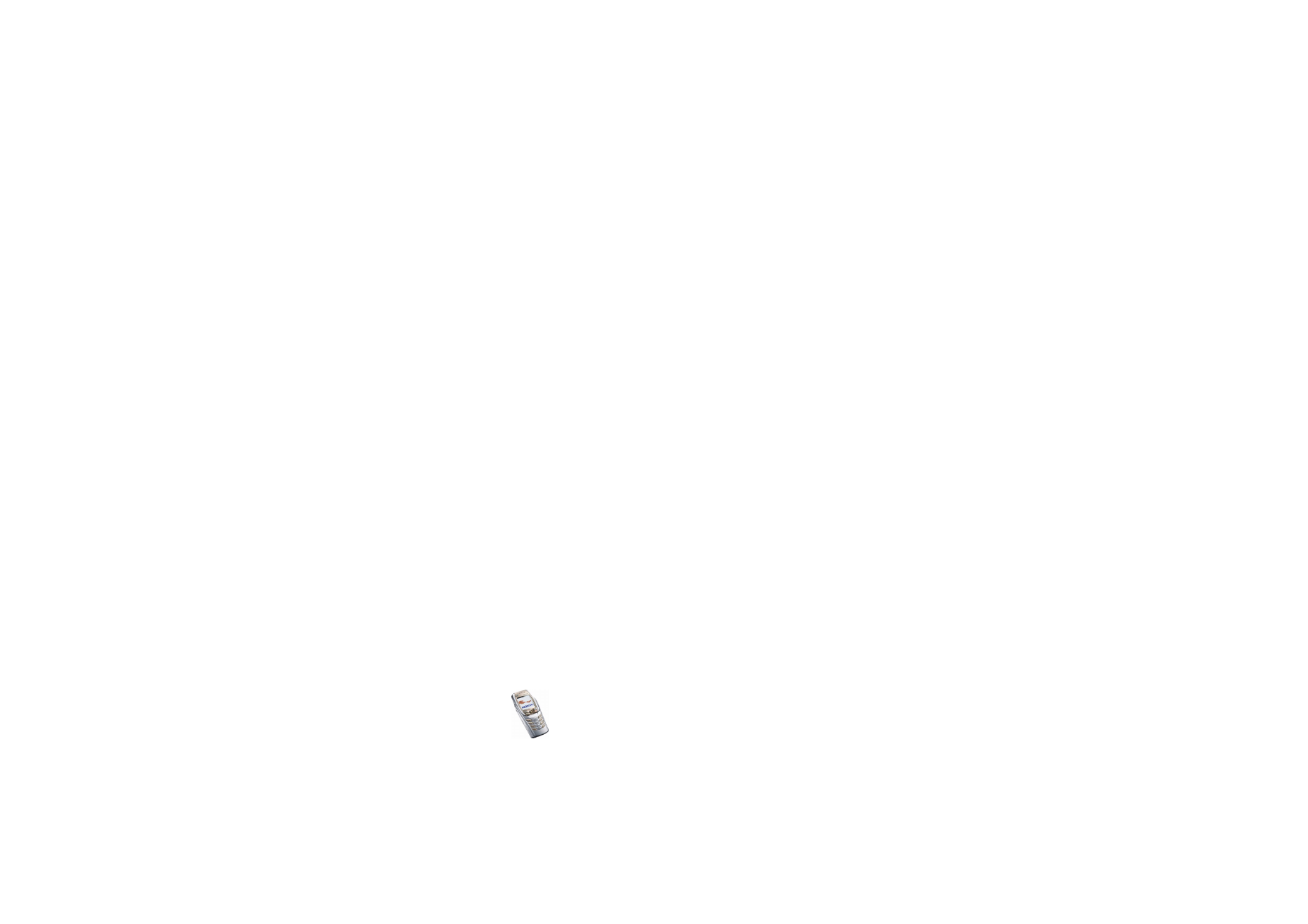
Ti
ps og
hint
Copyright
©
2004 Nokia. All rights reserved.
1. Installer PC Suite-versjonen som ble levert med 6810-telefonen.
Merk: Du må avinstallere PC Suite-versjonen for den gamle telefonen før
du kan installere den nye versjonen.
2. Start Nokia Content Copier.
3. Hvis du har den gamle telefonen fremdeles, kan du koble den til PC-en og
kopiere dataene fra telefonen til PC-en, hvis du ikke har gjort det nylig.
4. Koble den nye telefonen til PC-en og kopier dataene i den gamle telefonen
fra PC-en til telefonen.
Merk: Selv om du ikke lenger har den gamle telefonen, er dataene i de
gamle sikkerhetskopiene fremdeles på PC-en, og det kan være du kan
overføre dem til den nye telefonen.
Med Nokia Content Copier kan du overføre følgende data fra følgende
Nokia-telefoner:
• Alle lagrede data fra
• Nokia 3100-telefonen
• Nokia 3200-telefonen
• Nokia 5100-telefonen
• Nokia 6100-telefonen
• Nokia 6220-telefonen
• Nokia 6230-telefonen
• Nokia 6310i-telefonen
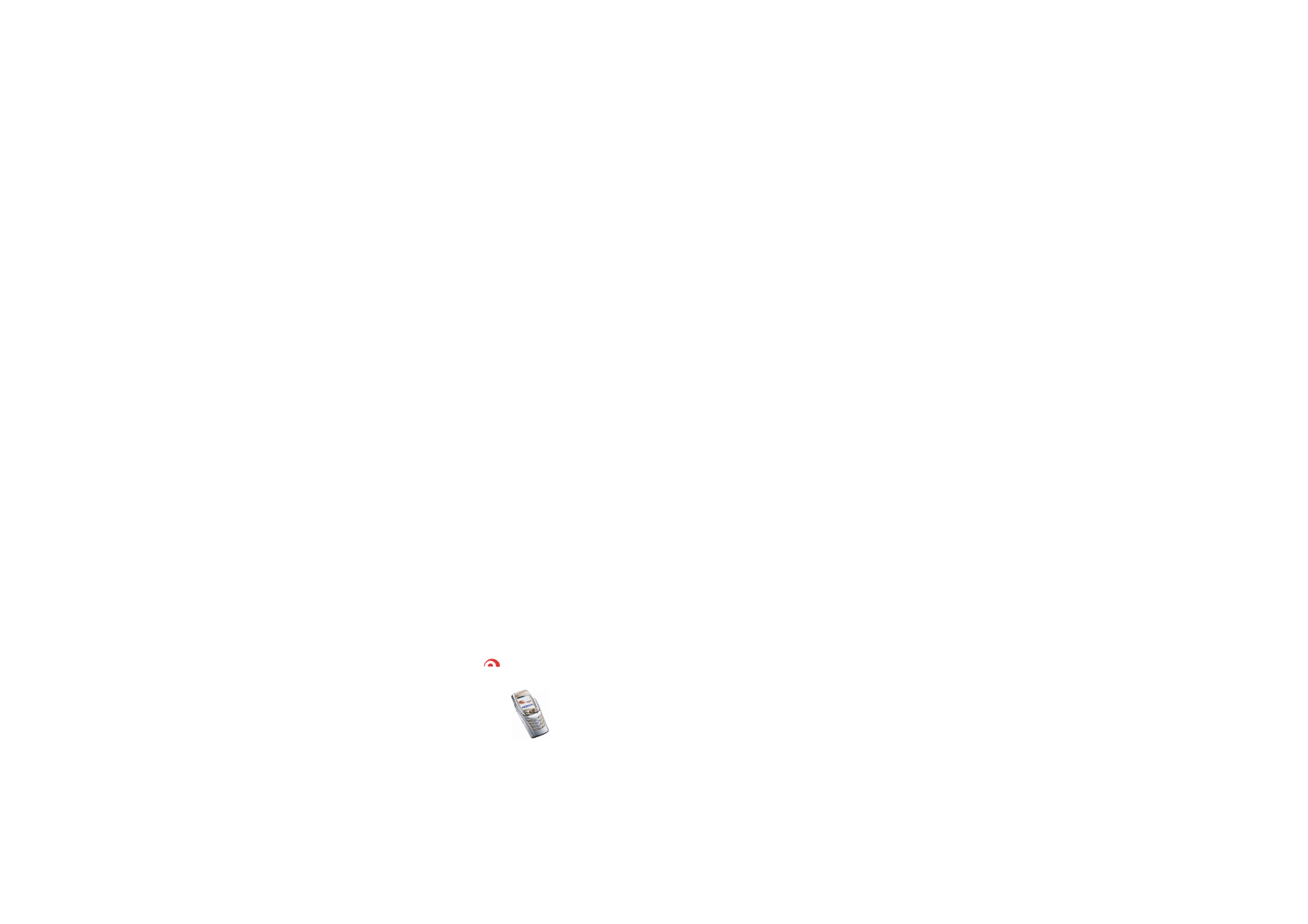
Ti
ps og
hint
Copyright
©
2004 Nokia. All rights reserved.
• Nokia 6510-telefonen
• Nokia 6610-telefonen
• Nokia 6650-telefonen
• Nokia 6800-telefonen
• Nokia 6820-telefonen
• Nokia 7200-telefonen
• Nokia 7210-telefonen
• Nokia 7250-telefonen
• Nokia 7250i-telefonen
• Nokia 7600-telefonen
• Nokia 8310-telefonen
• Nokia 8910-telefonen
• Nokia 8910i-telefonen
•
Kontakter
og elementene i
Kalender
fra Nokia-telefonene 6210, 6250
og 7110
• Bare
Kontakter
fra Nokia-telefonene 5210, 8210 og 8850
Vær oppmerksom på at du ikke kan ta sikkerhetskopi av
e-postinnstillingene for telefonen, og at du dermed ikke kan overføre dem
fra den gamle telefonen.
■ Gå tilbake til standby-modus
• Trykk
for å gå tilbake til standby-modus, uansett hvor du er i menyen.
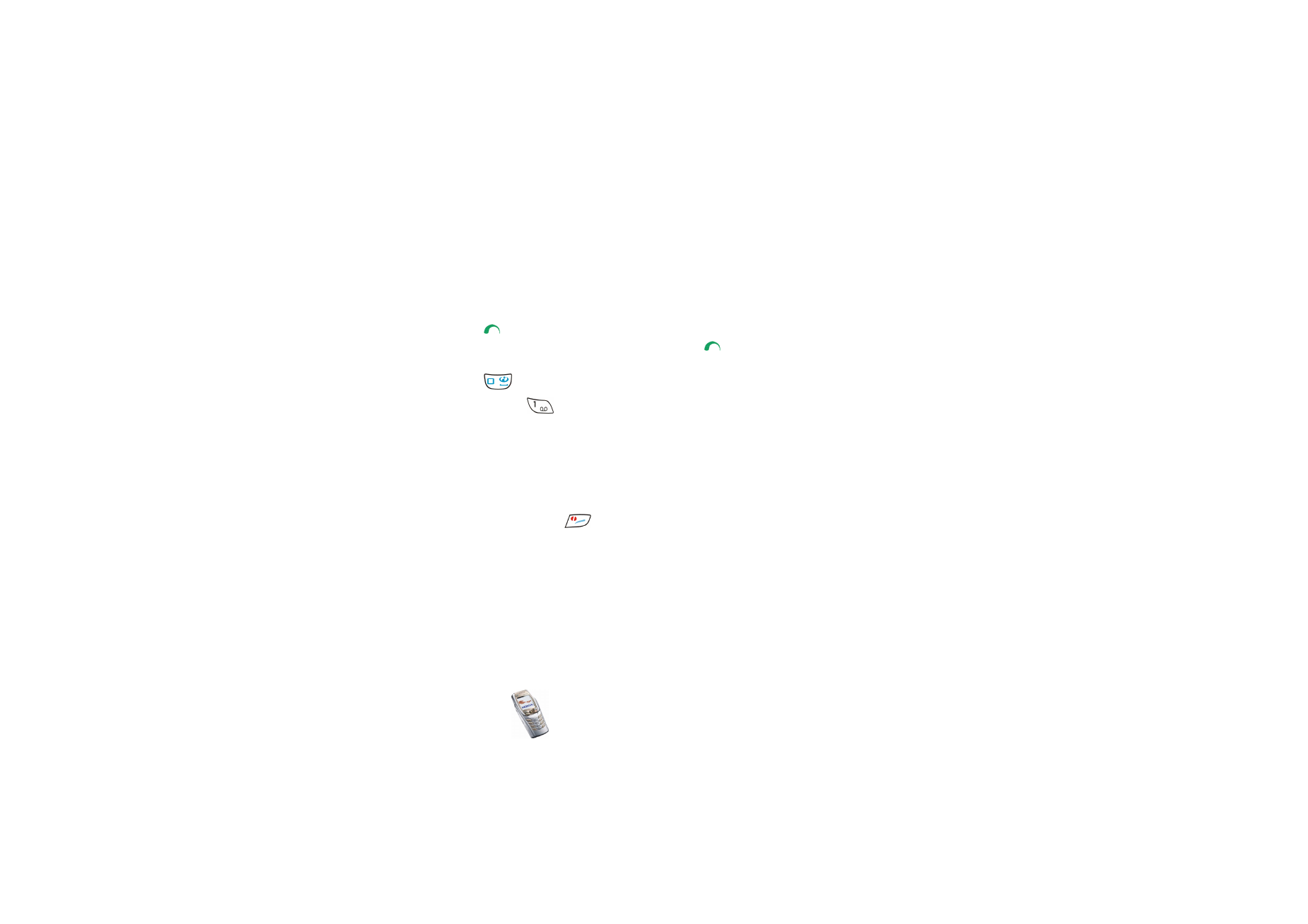
Ti
ps og
hint
Copyright
©
2004 Nokia. All rights reserved.
■ Bruke telefonen i standby-modus
• Flytt styrespaken til venstre for å begynne å skrive en melding.
• Flytt styrespaken til høyre for å vise gjeldende måned i
Kalender
.
• Flytt styrespaken opp eller ned for å få tilgang til listen over kontakter.
• Trykk
for å få tilgang til listen over de opptil 20 sist oppringte
telefonnumrene. Velg ønsket nummer og trykk
på nytt for å foreta et
anrop.
• Trykk
for å åpne en tilkobling til en lesertjeneste (nettverkstjeneste).
• Trykk og hold
for å ringe til talepostkassen (nettverkstjeneste).
Vær oppmerksom på at funksjonen for hurtigoppringing på være slått på. Trykk
Meny
, og velg
Innstillinger
,
Mer innstillinger
,
Anropsinnstillinger
og
Hurtigvalg
.
• Tast inn telefonnummeret og trykk
Lagre
for å lagre en ny kontakt. Skriv
deretter navnet, trykk
OK
og
Utført
.
• Endre profilen: Trykk
, bla til profilen du vil aktivere, og trykk
Velg
.
■ Bruke sikkerhetstastelåsen
• Sikkerhetstastelåsen låser tastaturet på telefonen med en sikkerhetskode. Se
Sikkerhetskode (5 til 10 sifre)
på side
23
. Tastaturlåsen forblir aktiv hvis du
åpner klaffen. Trykk
Meny
og velg
Innstillinger
,
Mer innstillinger
,
Telefoninnstillinger
og
Sikkerhetstastelås
.
Angi sikkerhetskoden. Hvis du vil aktivere sikkerhetstastelåsen, velger du
På
.
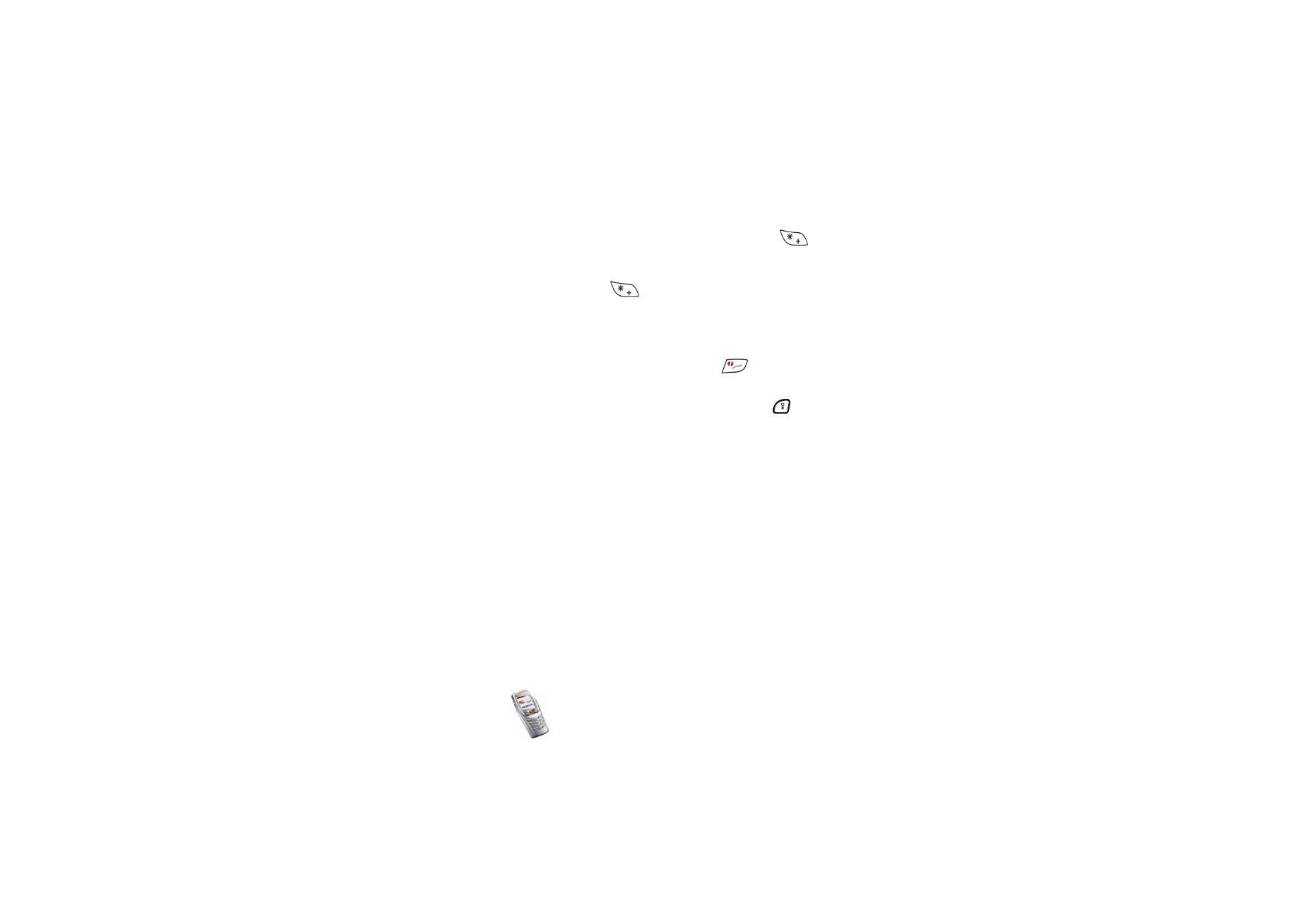
Ti
ps og
hint
Copyright
©
2004 Nokia. All rights reserved.
Hvis du vil aktivere sikkerhetstastelåsen, trykker du
Meny
og
innen
1,5 sekund når klaffen er lukket. Hvis du vil deaktivere tastelåsen mens klaffen
er åpen, trykker du
Opphev
og
OK
, og skriver sikkerhetskoden. Hvis klaffen er
lukket, trykker du
Opphev
og
innen 1,5 sekund, og taster deretter inn
sikkerhetskoden.
■ Slå på telefonbelysningen
• Når tastaturet er låst, kan du trykke av/på-tasten (
) for å slå på
tastatur-og displaybelysningen.
• Når klaffen er åpen, trykker du tasten for tastaturbelysning (
) for å slå på og
av tastaturbelysningen.
■ Bruke e-postprogrammet
• Hvis du vil bruke e-postprogrammet på telefonen, må du konfigurere
e-post-og tilkoblingsinnstillingene. Hvis du vil ha mer informasjon, kan du se
Innstillinger for e-postprogrammet
på side
90
, eller heftet Veiledning for
innstillinger i e-postprogrammet i telefonens salgspakke.
Hvis du vil vite hvordan du konfigurerer e-posttjenesten med operatøren, kan
du se www.nokia.com/phonesettings.
■ Opprette en Bluetooth-tilkobling
1. Trykk
Meny
og velg
Innstillinger
,
Tilkobling
og
Bluetooth
.
2. Hvis du vil aktivere Bluetooth-tilkoblingen, velger du
Bluetooth
og
På
.
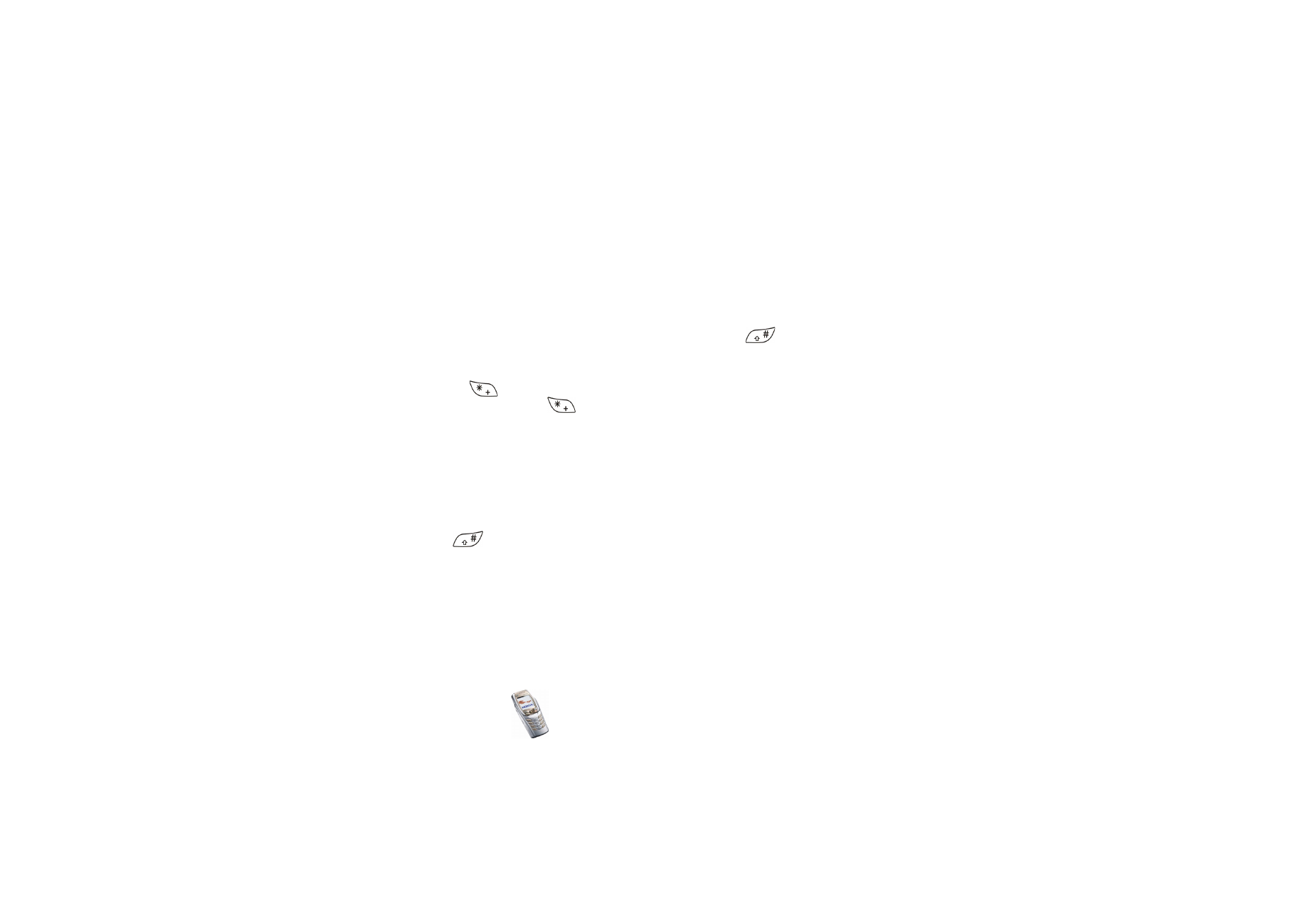
Ti
ps og
hint
Copyright
©
2004 Nokia. All rights reserved.
3. Velg
Søk etter ekstrautstyr for lyd
hvis du vil søke etter kompatible enheter og
velge enheten du vil koble til telefonen.
4. Skriv passordet for den valgte enheten.
■ Skrive tekst
• Hvis du vil slå intelligent ordbok på eller av, trykker du
to ganger, eller
trykker og holder
Valg
.
• Hvis du vil sette inn et spesialtegn når du bruker tradisjonell skriving, trykker
du
. Når du bruker intelligent ordbok, kan du sette inn et spesialtegn ved
å trykke og holde
.
Bruk styrespaken til å flytte markøren til et tegn, og trykk
Bruk
.
• Hvis du vil velge skriftstørrelse for tekstmeldingen, trykker du
Meny
og velger
Meldinger
,
Meldingsinnst.
,
Andre innstillinger
og
Skriftstørrelse
.
■ Vise kontakter
• Hvis du vil vise et kontaktnavn med standardnummeret, trykker og holder du
ved navnet mens du blar gjennom
Kontakter
.
■ Vise kalenderen og kalendernotater
• Hvis du raskt vil vise gjeldende
Kalender
-måned, flytter du styrespaken til
høyre i standby-modus.
• Når du viser kalendernotatene, flytter du styrespaken til høyre for å bla
gjennom notatene.
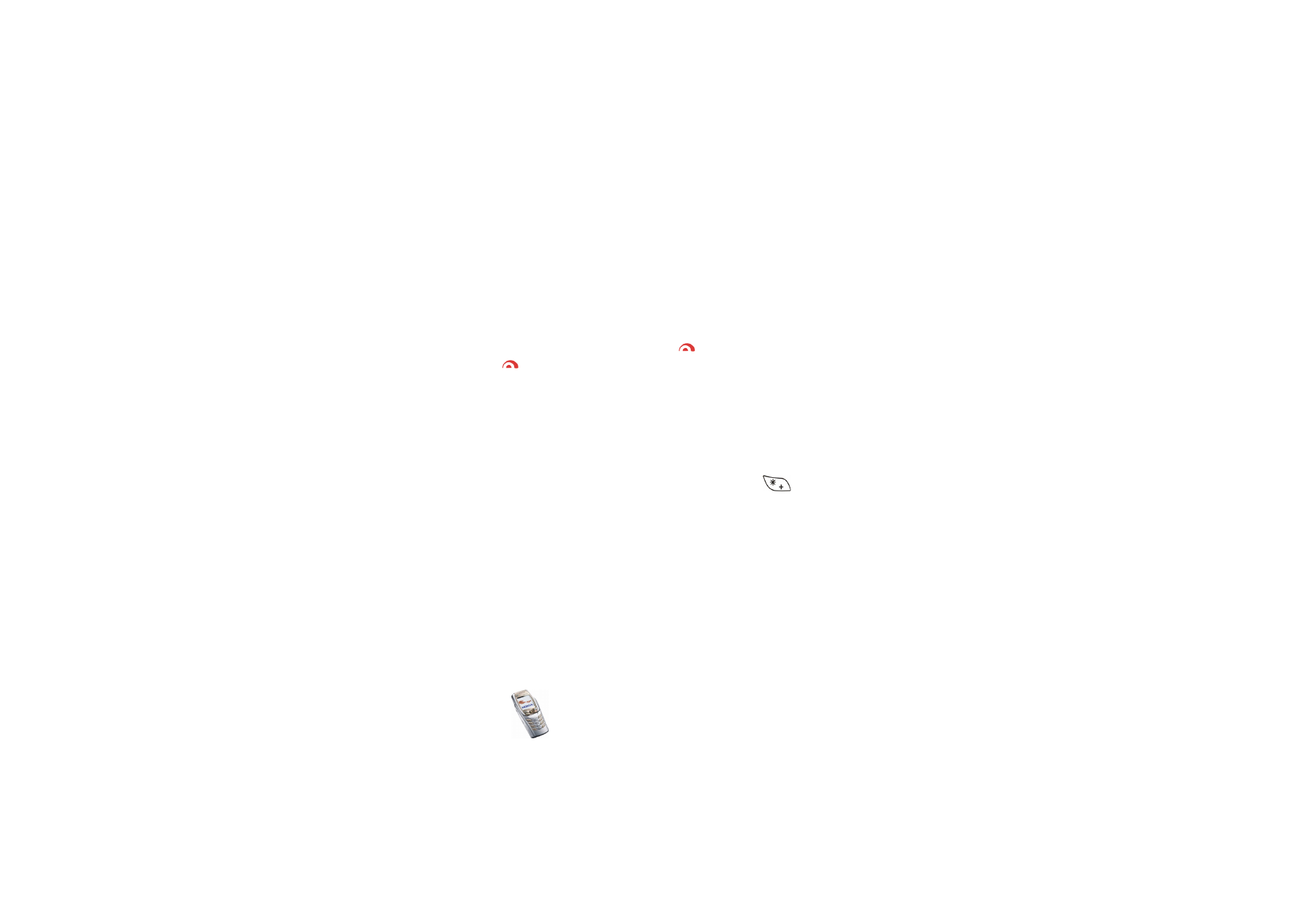
Ti
ps og
hint
Copyright
©
2004 Nokia. All rights reserved.
■ Tilpasse personlige snarveier
• Trykk
Gå til
og velg
Foreta valg
for å velge funksjonene du vil ha snarveier til.
• Trykk
Gå til
og velg
Organiser
for å omorganisere funksjonene på snarveilisten.
■ Bruke radioen
• Gå tilbake til standby-modus ved å trykke
kort. Slå av radioen ved å trykke
og holde
.
• Ledningen til hodetelefonen fungerer som radioantenne, så la den henge fritt.
• Lagre kanalen i posisjon 1 til 9 ved å trykke og holde den tilsvarende talltasten,
og deretter skrive navnet på kanalen og trykke
OK
.
■ Bruke kalkulatoren
• Når du bruker kalkulatoren med klaffen lukket, trykker du
én gang for å
legge til, to ganger for å trekke fra, tre ganger for å multiplisere eller fire
ganger for å dividere.